CentOS如何搭建PHP服务器环境
本文主要和大家介绍了CentOS搭建PHP服务器环境的方法,简单讲述了CentOS平台安装Apache、mysql、php环境及相关测试代码,非常简单实用,需要的朋友可以参考下,希望能帮助到大家。
1. 先安装apache:
yum install httpd
配置ServerName
vi /etc/httpd/conf/httpd.conf
将#ServerName www.example.com:80修改为ServerName localhost:80
外部机器此时输入服务器的IP地址,应该看到apache的服务页面,端口不用输,apache默认就是使用80端口
如打不开可能端口80未开启外部访问,检查:
/etc/init.d/iptables status
后面是否有80等信息,无则开启之,注意位置及语句state,deport前面是两个中横杠--:
vim /etc/sysconfig/iptables
加入:
-A INPUT -p tcp -m state --state NEW -m tcp --dport 22 -j ACCEPT -A INPUT -p tcp -m state --state NEW -m tcp --dport 80 -j ACCEPT
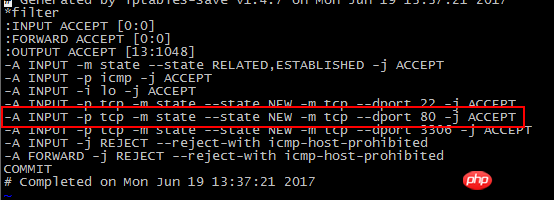
然后重启并保存 防火墙:
service iptables restart /etc/rc.d/init.d/iptables save
再查一下是否开启:
/etc/init.d/iptables status
启动apache:
/etc/init.d/httpd start
2. 安装mysql:
yum install mysql mysql-server
启动mysql:
/etc/init.d/mysqld start
3. 安装php
yum install php php-devel
重启apache使php生效
/etc/init.d/httpd restart
此时可以在目录:/var/www/html/下建立一个PHP文件
代码:
<?php phpinfo(); ?>
然后访问这个文件,就能看到PHP的一些信息,php.ini配置文件的路径可以在这个页面上看到
安装php的扩展
复制代码 代码如下:
yum install php-mysql php-gd php-imap php-ldap php-odbc php-pear php-xml php-xmlrpc
安装完扩展之后需要再次重启apache
/etc/init.d/httpd restart
测试mysql是否链接成功的php代码
<?php
$con = mysql_connect("10.0.@.@@","@@","@@");
if (!$con)
{
die('Could not connect: ' . mysql_error());
}
mysql_select_db("mydb", $con);
$result = mysql_query("SELECT * FROM sys_user");
while($row = mysql_fetch_array($result))
{
echo $row['UserName'] . " " . $row['PassWord'] . " " . $row['id'];
echo "<br />";
}
mysql_close($con);
?>可以把上面的代码传入目录/var/www/html/
就可以看到执行情况
安装目录介绍
Apache默认将网站的根目录指向/var/www/html 目录
默认的主配置文件是/etc/httpd/conf/httpd.conf
配置存储在的/etc/httpd/conf.d/目录
相关推荐:
以上是CentOS如何搭建PHP服务器环境的详细内容。更多信息请关注PHP中文网其他相关文章!

热AI工具

Undresser.AI Undress
人工智能驱动的应用程序,用于创建逼真的裸体照片

AI Clothes Remover
用于从照片中去除衣服的在线人工智能工具。

Undress AI Tool
免费脱衣服图片

Clothoff.io
AI脱衣机

Video Face Swap
使用我们完全免费的人工智能换脸工具轻松在任何视频中换脸!

热门文章

热工具

记事本++7.3.1
好用且免费的代码编辑器

SublimeText3汉化版
中文版,非常好用

禅工作室 13.0.1
功能强大的PHP集成开发环境

Dreamweaver CS6
视觉化网页开发工具

SublimeText3 Mac版
神级代码编辑软件(SublimeText3)

热门话题
 PHP的目的:构建动态网站
Apr 15, 2025 am 12:18 AM
PHP的目的:构建动态网站
Apr 15, 2025 am 12:18 AM
PHP用于构建动态网站,其核心功能包括:1.生成动态内容,通过与数据库对接实时生成网页;2.处理用户交互和表单提交,验证输入并响应操作;3.管理会话和用户认证,提供个性化体验;4.优化性能和遵循最佳实践,提升网站效率和安全性。
 怎样优化CentOS HDFS配置
Apr 14, 2025 pm 07:15 PM
怎样优化CentOS HDFS配置
Apr 14, 2025 pm 07:15 PM
提升CentOS上HDFS性能:全方位优化指南优化CentOS上的HDFS(Hadoop分布式文件系统)需要综合考虑硬件、系统配置和网络设置等多个方面。本文提供一系列优化策略,助您提升HDFS性能。一、硬件升级与选型资源扩容:尽可能增加服务器的CPU、内存和存储容量。高性能硬件:采用高性能网卡和交换机,提升网络吞吐量。二、系统配置精调内核参数调整:修改/etc/sysctl.conf文件,优化TCP连接数、文件句柄数和内存管理等内核参数。例如,调整TCP连接状态和缓冲区大小
 PHP和Python:代码示例和比较
Apr 15, 2025 am 12:07 AM
PHP和Python:代码示例和比较
Apr 15, 2025 am 12:07 AM
PHP和Python各有优劣,选择取决于项目需求和个人偏好。1.PHP适合快速开发和维护大型Web应用。2.Python在数据科学和机器学习领域占据主导地位。
 Centos停止维护2024
Apr 14, 2025 pm 08:39 PM
Centos停止维护2024
Apr 14, 2025 pm 08:39 PM
CentOS将于2024年停止维护,原因是其上游发行版RHEL 8已停止维护。该停更将影响CentOS 8系统,使其无法继续接收更新。用户应规划迁移,建议选项包括CentOS Stream、AlmaLinux和Rocky Linux,以保持系统安全和稳定。
 PHP:处理数据库和服务器端逻辑
Apr 15, 2025 am 12:15 AM
PHP:处理数据库和服务器端逻辑
Apr 15, 2025 am 12:15 AM
PHP在数据库操作和服务器端逻辑处理中使用MySQLi和PDO扩展进行数据库交互,并通过会话管理等功能处理服务器端逻辑。1)使用MySQLi或PDO连接数据库,执行SQL查询。2)通过会话管理等功能处理HTTP请求和用户状态。3)使用事务确保数据库操作的原子性。4)防止SQL注入,使用异常处理和关闭连接来调试。5)通过索引和缓存优化性能,编写可读性高的代码并进行错误处理。
 centos关机命令行
Apr 14, 2025 pm 09:12 PM
centos关机命令行
Apr 14, 2025 pm 09:12 PM
CentOS 关机命令为 shutdown,语法为 shutdown [选项] 时间 [信息]。选项包括:-h 立即停止系统;-P 关机后关电源;-r 重新启动;-t 等待时间。时间可指定为立即 (now)、分钟数 ( minutes) 或特定时间 (hh:mm)。可添加信息在系统消息中显示。
 如何检查CentOS HDFS配置
Apr 14, 2025 pm 07:21 PM
如何检查CentOS HDFS配置
Apr 14, 2025 pm 07:21 PM
检查CentOS系统中HDFS配置的完整指南本文将指导您如何有效地检查CentOS系统上HDFS的配置和运行状态。以下步骤将帮助您全面了解HDFS的设置和运行情况。验证Hadoop环境变量:首先,确认Hadoop环境变量已正确设置。在终端执行以下命令,验证Hadoop是否已正确安装并配置:hadoopversion检查HDFS配置文件:HDFS的核心配置文件位于/etc/hadoop/conf/目录下,其中core-site.xml和hdfs-site.xml至关重要。使用
 PHP和Python:解释了不同的范例
Apr 18, 2025 am 12:26 AM
PHP和Python:解释了不同的范例
Apr 18, 2025 am 12:26 AM
PHP主要是过程式编程,但也支持面向对象编程(OOP);Python支持多种范式,包括OOP、函数式和过程式编程。PHP适合web开发,Python适用于多种应用,如数据分析和机器学习。






